 Thiên Sơn
Thiên SơnScan tài liệu từ máy in vào máy tính dễ dàng
Máy in là thiết bị điện tử văn phòng quen thuộc ngày nay. Nhưng nhiều người vẫn chưa biết scan tài liệu từ máy in một cách chính xác. Hãy cùng Thiên Sơn Computer tìm hiểu cách scan tài liệu từ máy in vào máy tính nhanh gọn, đơn giản sau đây nhé!

Để scan tài liệu từ máy in qua máy tính bạn sử dụng dây cáp để kết nối máy in với máy tính
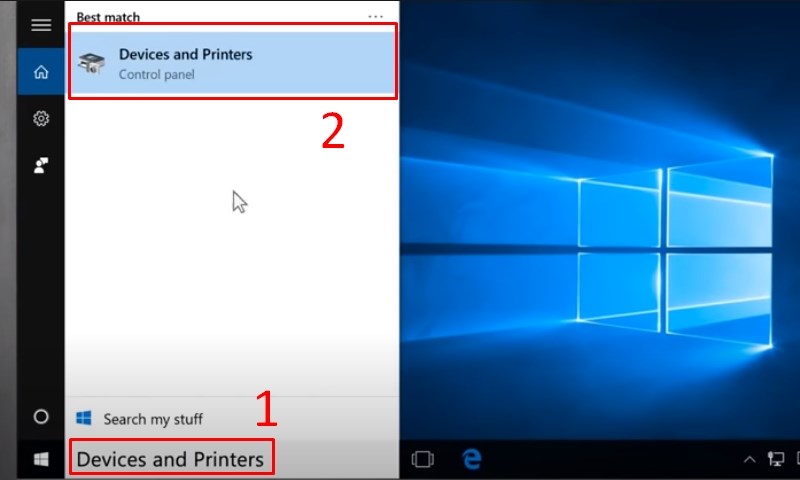
Truy cập và khởi động Devices and Printer ( Thiết bị và Máy in ) trên máy tính
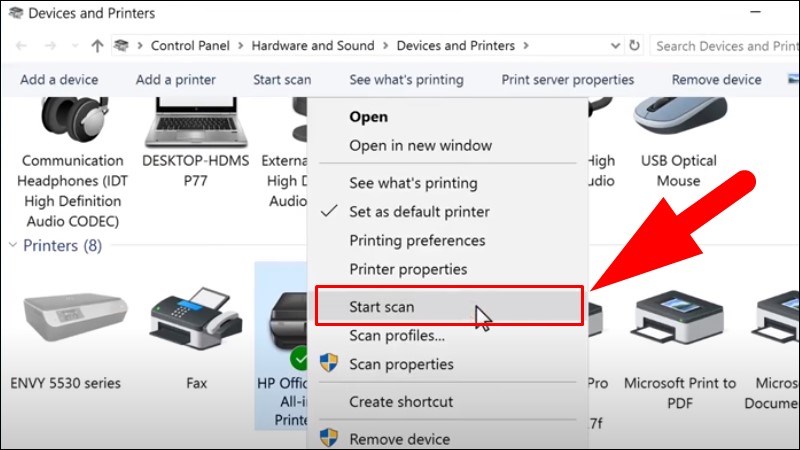
Sau đó để scan tài liệu Tại mục Printers, bạn chọn Start scan ở phần máy in của bạn

Bạn tiến hành thiết lập định dạng và xem trước bản scan tài liệu từ máy in
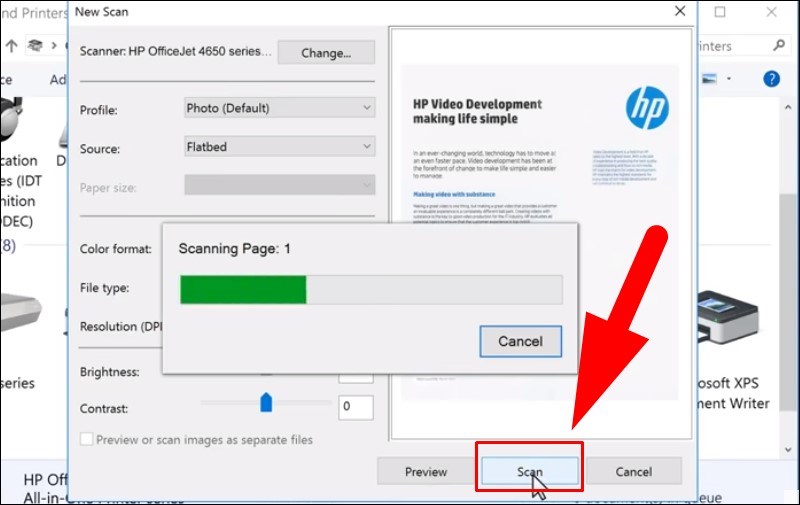
Chọn Scan để bắt đầu thao tác Scan tài liệu
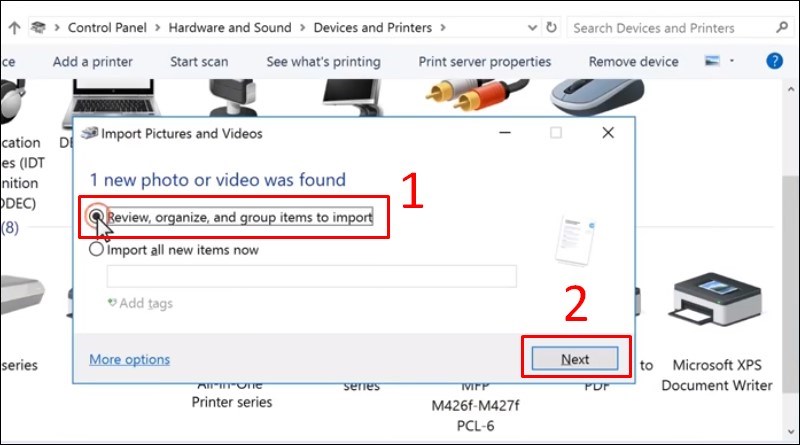
Tiếp theo bạn chọn Review, organize, and group items to import và bấm Next

Cuối cùng, bạn chọn vào Import và chờ trong giây lát là scan được tại liệu từ máy in qua máy tính
Hiện giờ có rất nhiều thương hiệu máy in nổi tiếng với chất lượng tốt đươc tích hợp cả tính năng scan tài liệu như: Canon, Hp, Brother,… Vậy nên, lựa chọn máy in có tính năng scan sẽ dựa trên nhu cầu sử dụng và giá thành của từng loại máy in.
Với các loại máy in thông thường, mỗi hãng sẽ tự động tích hơp phần mềm Scan tài liệu sang PDF mặc định vào thiết bị. Nếu trường hợp máy của người dùng chưa có phần mềm này thì người dùng có thể tải về Softi Scan to PDF và DocPro để quản lý file một cách dễ dàng
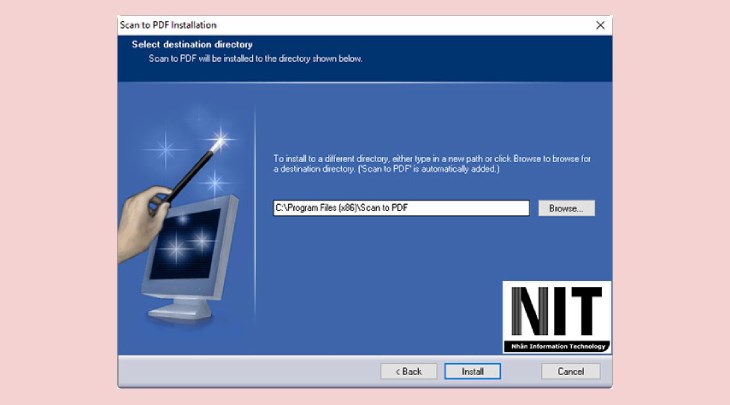
Phần mềm Softi Scan to PDF hỗ trợ thao tác Scan tài liệu
Phần mềm scan tài liệu sẽ giúp người dùng scan ra file PDF hoặc file văn bản, cụ thể như sau:

Bạn có thể thực hiện thao tác scan ra file PDF
B1: Bạn tiến hành cài đặt phần mềm FreeOCR.net. Và nhấn Open để mở file đã Scan và lưu về dưới file hình ảnh.
B2: Tiếp tục nhấn vào ORC để xem trước nội dung và bấm lưu file text.
B3: Bạn chọn tiếp Clear Text Windows để nội dung được xóa và Scan tiếp tục các văn bản tương tự.
Để tài liệu Scan đảm bảo được đẹp mắt, rõ ràng và chất lượng thì bạn hãy lưu ý một số vấn đề sau:
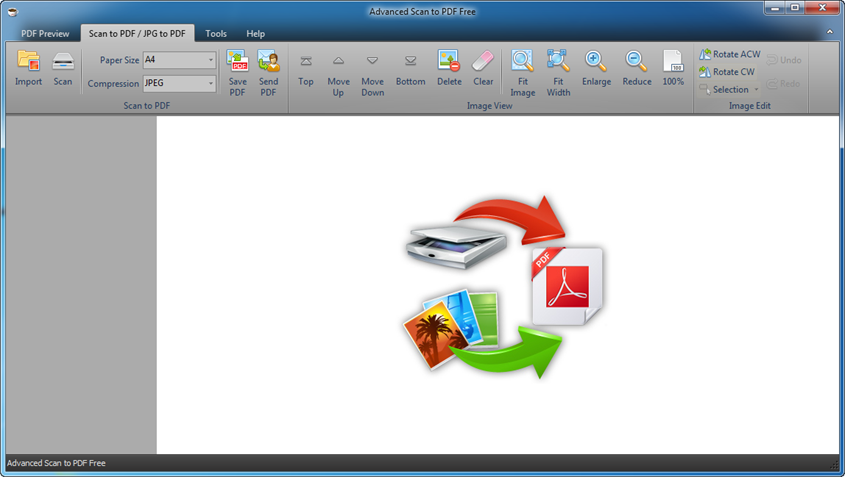
Phần mềm Advanced Scan to PDF Free dùng để Scan tài liệu
Để hỗ trợ cho thao tác Scan được thực hiên nhanh chóng và hiệu quả, bạn có thể tải ngay một số phần mềm Scan thông dụng. Các phần mềm Scan hay người dùng sử dụng phổ biến như: Free Easy Scan to PDF, PDFelement, Advanced Scan to PDF Free,…
Vậy là chúng ta hoàn thành xong thao tác Scan tài liệu từ máy in vào máy tính